
-
Copyright © 2010 Алексей Алимкин
-
Представьте себе такую картину: вы только что установили на свой компьютер новую систему и, не успев порадоваться тому, что все-то у вас так просторно, все так чистенько и культурно — и на рабочем столе, и в Dock — вы обнаруживаете, что для полного счастья вам не хватает кое-каких очень нужных для вашей работы штучек! Вы начинаете обустраиваться: ставите одно приложение, другое, вспоминаете о третьем, пятом, десятом. Постепенно ваш компьютер начинает напоминать собой безразмерный шкаф, до верху забитый множеством нужных и ненужных вещей, а иконки-значки в Dock становятся мелкими и неразличимыми.
-
Но вы все еще не закончили свою работу, вы по-прежнему продолжаете устанавливать приложение за приложением. Наступает момент, когда вы начинаете тратить большую часть своего времени на то, чтобы найти нужное приложение в Dock (если вы его туда поместили) или на то, чтобы выудить какой-то конкретный документ. Вас начинает раздражать, что каждый раз приходится затрачивать столько усилий только лишь для того, чтобы просто открыть из Дока нужную папку, изо дня в день выполняя ряд ненужных операций вместо простого щелчка по требуемой папке. В конце концов, это приводит к тому, что вы, сгоряча плюнув на незавершенную работу, приступаете к поиску адекватного решения этой насущной проблемы.
-
Сразу скажу, что выбор приложения Overflow в качестве основного приложения-органайзера-запускалки — это мой личный выбор. Наверняка, кому-то из вас больше придется по душе DragThing, а кому-то — Bevy или Quicksilver. Попробовав в работе эти и еще несколько других «запускалок», я как-то незаметно обнаружил, что во время работы я не обращаю внимания именно на Overflow — просто автоматически применяю сочетание клавиш (клавиатурную команду) и на палетке (палитре), появляющейся на месте курсора мыши, так же автоматом выбираю нужный мне элемент: будь то приложение, документ или просто папка. Кстати, в отличие от папки, расположенной в Dock, в Overflow папка открывается одинарным щелчком мыши!
-
Помимо элементов, находящихся непосредственно на дисках вашего компьютера, вы также можете помещать в палетки Overflow и элементы, находящиеся на удаленных компьютерах: в этом случае, при выборе такого элемента щелчком мыши, удаленные компьютеры автоматически подсоединяются к вашему компьютеру (монтируются на вашем рабочем столе) и Overflow взаимодействует с находящимися на них элементами точно так же, как если бы они были размещены на вашем собственном компьютере.
-
Итак, заходим на сайт производителя приложения Overflow. компании Stunt Software — http://stuntsoftware.com/overflow/— смотрим обучающий видеоролик и читаем:
-
-
Overflow
-
Посади свой Dock на диету
-
Обзор
-
Overflow (что переводится с английского как "избыток", "переполнение", "слив") — это приложение, предназначенное для быстрого запуска приложений, открытия документов или для доступа к папкам при одновременном сокращении количества элементов, которые вам приходится содержать в вашем Dock.
-
Любой элемент, который вы видите в приложении Finder, может быть добавлен в интерфейс Overflow, делая его доступным при помощи нескольких простых нажатий кнопки мыши или при использовании сочетания клавиш (клавиатурных команд). У вас по-прежнему имеется быстрый доступ к этому элементу, но теперь он спрятан в Overflow, а не загромождает ограниченное пространство вашего Дока.
-
Интерфейс приложения может изменять свой размер и полностью настраивается в соответствии с вашими предпочтениями. Создавайте отдельные категории для ваших приложений, рабочих файлов, игр и всего остального, к чему вы хотите иметь возможность быстрого доступа. Мы думаем, что после того, как вы начнете пользоваться приложением Overflow, вы увидите, что оно станет для вас точно таким же необходимым, как и для нас.
-
Поведение и интерфейс приложения Overflow можно настроить в Preferences (Настройках).
-
Панель Preferences (Настройки), вкладка General (Общие)
-
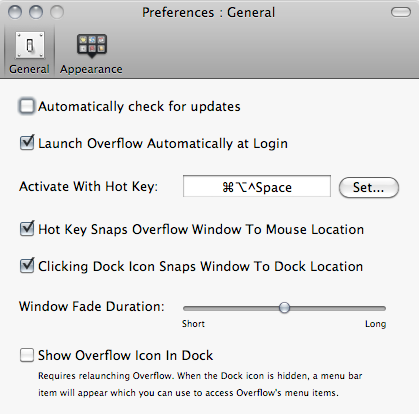
-
•Automatically check for updates: Автоматически проверять обновления приложения
-
•Launch Overflow Automatically at Login: Автоматически запускать приложение Overflow при входе в систему
-
•Activate With Hot Key: Активировать при помощи "горячих" клавиш
-
•Set: Установить
-
•Hot Key Snaps Overflow Window To Mouse Location: Подтягивать окно приложения Overflow к местоположению курсора мыши при помощи «горячих» клавиш
-
•Clicking Dock Icon Snaps Window To Dock Location: При щелчке по значку Overflow в Dock подтягивать окно приложения к местоположению его значка в Dock
-
•Window Fade Duration: Продолжительность плавного появления и исчезновения окна
-
•Show Overflow Icon In Dock: Показывать значок приложения Overflow в Dock («Потребуется перезапуск приложения Overflow. В случае, когда значок приложения не видится в Dock, меню компьютера показывает элемент, при помощи которого вы можете получать доступ к элементам меню приложения Overflow»).
-
Панель Preferences (Настройки), вкладка Appearance (Внешний вид)
-
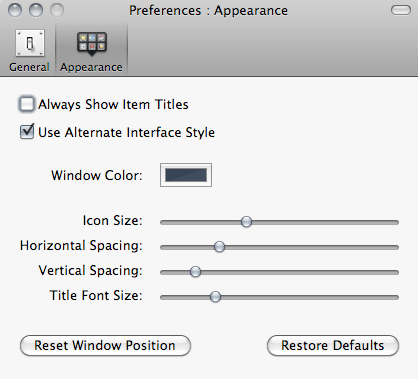
-
•Always Show Item Titles: Всегда показывать названия элементов
-
•Use Alternate Interface Style: Использовать альтернативный вид интерфейса
-
•Window Color: Выбор цвета окна
-
•Icon Size: Установка размера значков
-
•Horizontal Spacing: Установка горизонтального интервала
-
•Vertical Spacing: Установка вертикального интервала
-
•Title Font Size: Выбор размера шрифта для названий элементов
-
•Reset Window Position: Восстановить расположение окна
-
•Restore Defaults: Восстановить первоначальные настройки
-
Сочетания клавиш
-
Приложение Overflow может полностью управляться как при помощи мыши, так и при помощи клавиатуры компьютера. В дополнение к "горячим" клавишам, активирующим приложение Overflow (которые можно настроить в Preferences), имеются следующие клавиатурные команды:
-
Esc
Спрятать Overflow
-
Tab
Циклическое перемещение выделения элемента с подсветкой
-
Shift-Tab
Циклическое перемещение выделения элемента с подсветкой в обратном направлении
-
Клавиши со стрелками
Перемещение выделения элемента с подсветкой
-
⌘ + стрелки вверх/вниз, Page Up/Page Down
Перемещение вверх или вниз по списку категорий
-
⌘ + цифра
Выбор категории в соответствии с нажатой цифрой
-
Клавиша пробела, Return, ⌘O
Запуск подсвеченного в данный момент элемента
-
Option + щелчок по элементу
Запуск щелкаемого элемента с сохраненим видимым окна Overflow
-
Command + щелчок по элементу
Показать щелкаемый элемент в приложении Finder
-
-
Кроме того, элемент можно выделить (подсветить), набрав первые несколько букв его названия.
-
Системные требования:
-
•Mac OS X 10.4 (Tiger), 10.5 (Leopard) или 10.6 (Snow Leopard)
-
-
Источник: сайт компании Stunt Software
-
Загрузить ознакомительную версию: Overflow ver.2.5.7
-
Copyright © 2010 Stunt Software. All rights reserved.
Copyright © 2010 Перевод Алексей Алимкин.

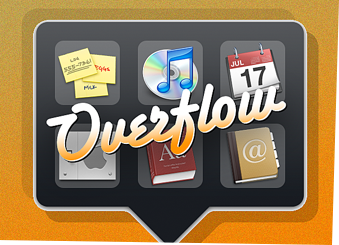
10 сентября 2010 г.
МЖ #11: Overflow
OVERFLOW
Overflow в переводе с английского означает «переполнение», «слив», «перетекание». Все эти значения как нельзя лучше подходят к приложению Overflow, позволяющему значительно снизить загруженность вашего Dock и существенно ускорить свой рабочий процесс.

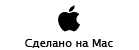
Copyright © 2010 www.macsound.ru All rights reserved.
Site www.macsound.ru is an Independent Information site.
The site is not affiliated with Apple Inc. and other companies.
All trademarks, product names, and company names and logos
appearing on this web site are the property of their respective owners.
Site www.macsound.ru makes no guarantees regarding any of the advice
offered on this web site or by its staff or users.


